- Excel数据分析-排序
- Excel数据分析-排序(1)
- Excel数据分析教程(1)
- Excel数据分析教程
- Excel数据分析-表格(1)
- Excel数据分析-表格
- 讨论Excel数据分析(1)
- 讨论Excel数据分析
- Excel数据分析-概述
- Excel数据分析-概述(1)
- Excel数据分析-过滤(1)
- Excel数据分析-过滤
- Excel数据分析-数据验证(1)
- Excel数据分析-数据验证
- Excel数据分析-查找功能(1)
- Excel数据分析-查找功能
- 数据分析和数据分析的区别(1)
- 数据分析和数据分析的区别
- Excel数据分析-条件格式(1)
- Excel数据分析-条件格式
- 大数据分析-数据分析工具
- 大数据分析-数据分析工具(1)
- Excel数据分析-数据可视化
- Excel数据分析-数据可视化(1)
- Excel数据分析-有用的资源
- Excel数据分析-有用的资源(1)
- 数据分析的使用
- 数据分析的使用(1)
- Excel数据分析-数据透视表(1)
📅 最后修改于: 2020-12-01 06:03:18 🧑 作者: Mango
您可以使用查询-
- 比较两个工作簿。
- 分析工作簿中的问题或不一致之处。
- 查看工作簿之间的链接。
- 查看工作表之间的链接。
- 查看单元格之间的关系。
- 清除多余的单元格格式。
- 管理密码。
“查询”选项卡将在功能区上。如果在功能区上找到“查询”选项卡,则可以跳到下一部分。
如果在功能区上找不到“查询”选项卡,请激活“查询加载项”。
- 单击文件>选项。
- 在“ Excel选项”窗口中,单击“加载项”。
- 在“管理”框中,单击“ COM加载项”。
- 单击开始。
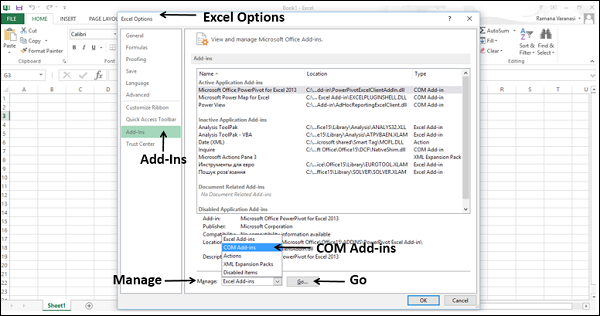
出现“ COM加载项”对话框。
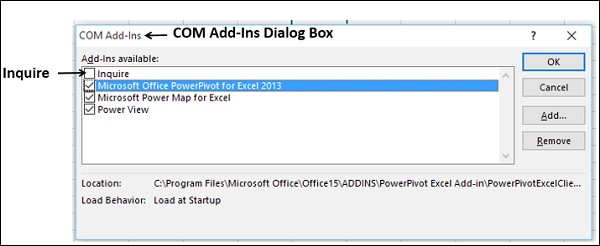
- 选中查询框。
- 单击确定。现在,“查询加载项”处于活动状态。您将在功能区上找到“查询”选项卡。
查询命令
让我们了解一下INQUIRE命令。
单击查询选项卡。您将找到以下命令-
- 工作簿分析
- 工作簿关系
- 工作表关系
- 单元关系
- 比较文件
- 清除多余的单元格格式
- 工作簿密码
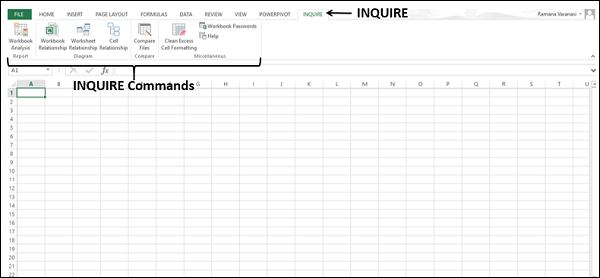
比较两个工作簿
您可以逐个单元比较两个工作簿,并在第二个工作簿与第一个工作簿相比的变化方面找到差异(如果有)。
请按照以下给定的步骤-
- 打开两个要比较的工作簿。
- 单击功能区上的“查询”选项卡。
- 单击比较组中的比较文件。
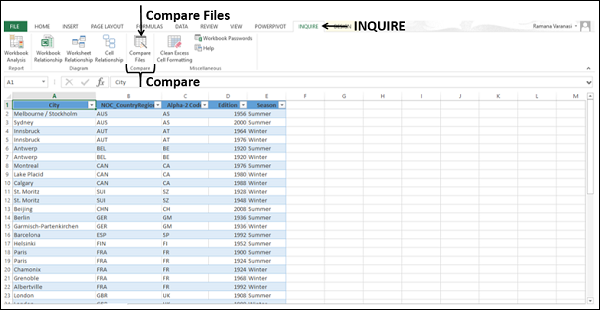
- 出现“选择要比较的文件”对话框。
- 检查显示在“比较”和“至”旁边的框中的文件名。
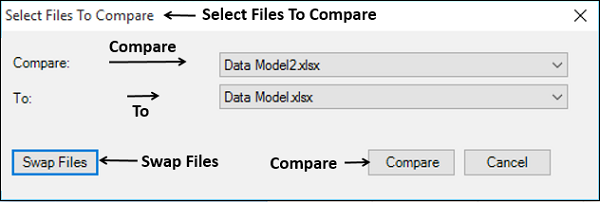
- 如果显示的任何文件名都不是您想要的,请单击该文件名旁边的向下箭头。
- 仅显示已打开的工作簿。
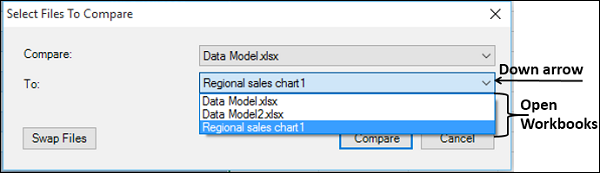
- 选择文件。
- 检查“比较”和“至”中的文件顺序是否确定。
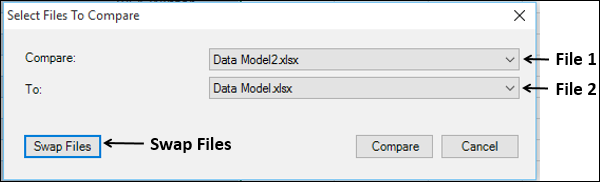
-
如果顺序不正确,请单击“交换文件” 。 “比较”和“至”中文件的顺序被更改。
-
单击比较。
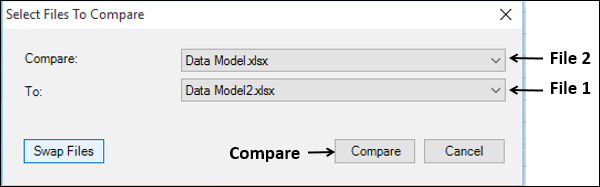
比较的结果显示在两窗格的网格中-
- 左侧的工作簿与您选择的“比较”文件相对应。
- 右侧的工作簿与您选择的“收件人”文件相对应。
与两个工作簿相比,工作簿至的更改详细信息显示在这两个网格下方的窗格中。更改会以颜色突出显示,具体取决于更改的种类。突出显示颜色的图例显示在左下方窗格中。
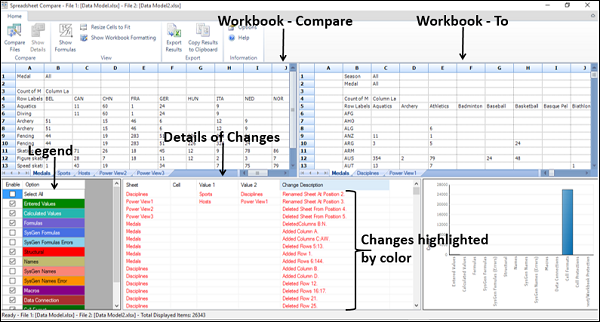
单击“调整单元格的大小以适合功能区”以查看“比较”和“至”工作簿中的单元格内容。调整两个工作簿中的单元格的大小,以使内容可见。
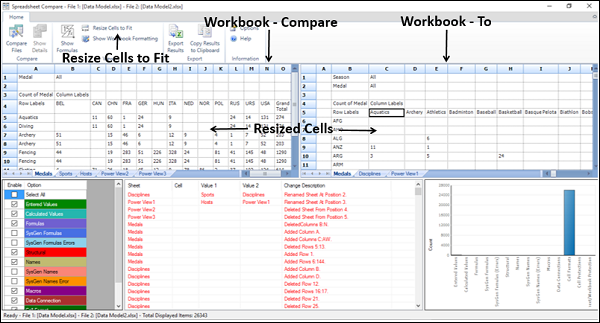
单击功能区上“导出”组中的“导出结果”。
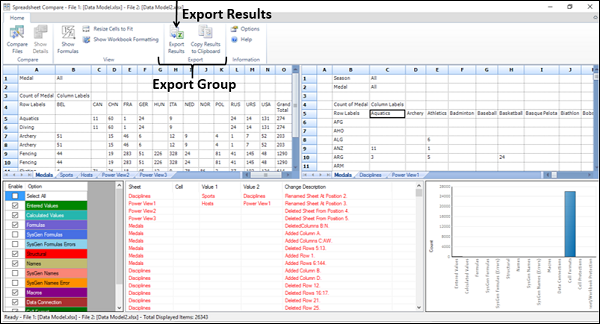
出现另存为对话框。您可以将结果保存到Excel工作簿中。请注意,只有.xlsx文件类型可用。
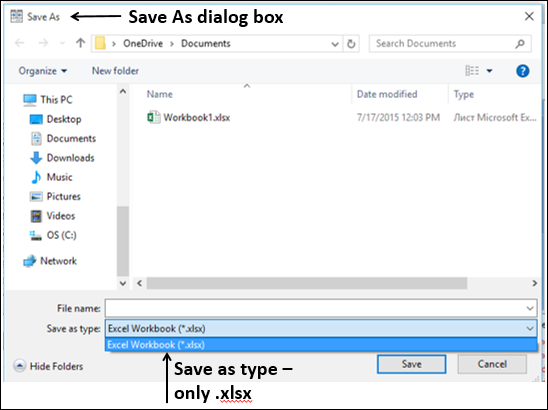
如果需要其他应用程序中的结果,可以通过将其复制到剪贴板来完成。
单击功能区上“导出”组中的“将结果复制到剪贴板”。
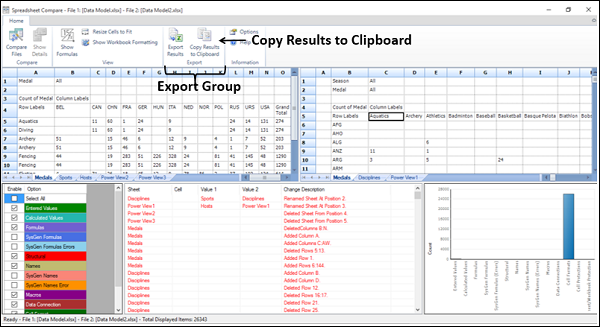
粘贴到所需的应用程序中。
创建交互式报告
您可以使用“工作簿分析”命令来创建一个交互式报告,该报告可以显示有关该工作簿及其结构,公式,单元格,范围和警告的详细信息。
- 单击功能区上的“查询”选项卡。
- 单击报表组中的工作簿分析。
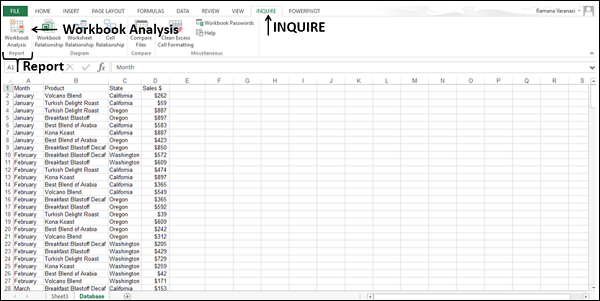
工作簿分析完成后,将显示该报告。
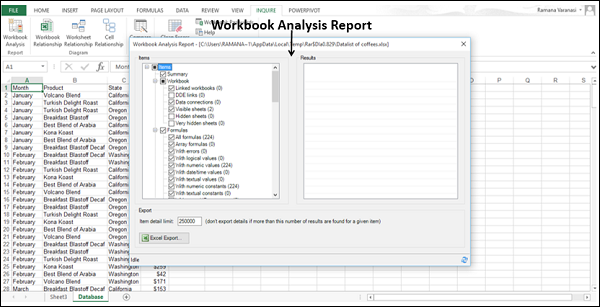
该报告具有以下六个类别-
-
摘要-有关工作簿结构和内容的一般信息。
-
工作簿(带有子类别) -常规工作簿统计信息。
-
公式(带有子类别) -有关工作簿中公式的特定信息。
-
单元格(带有子类别) -有关工作簿中单元格的特定信息。
-
范围(带有子类别) -有关工作簿中范围的特定信息。
-
警告-有关工作簿结构和内容的几种警告。
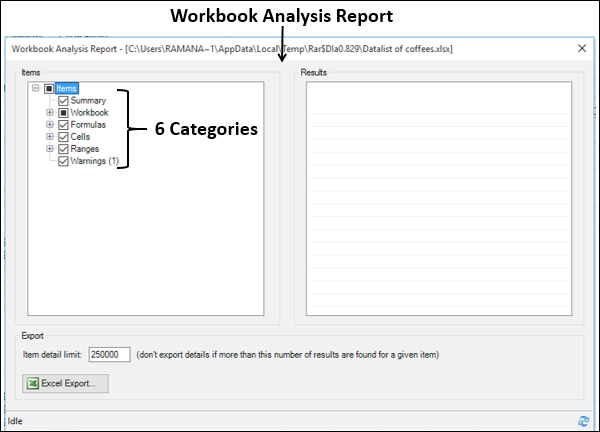
选择一个类别可为您提供有关该类别的更多信息。
检查公式选项。将显示公式的子类别。
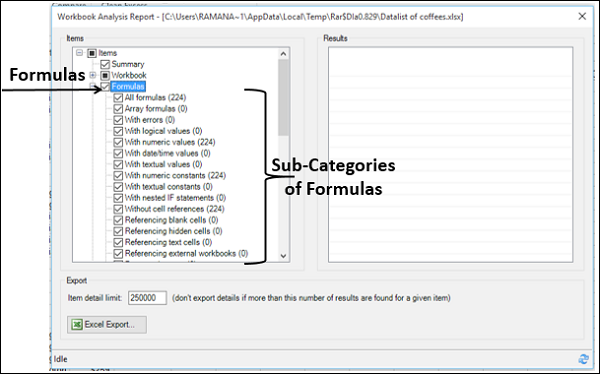
您将在要分析的工作簿中观察以下内容-
- 所有公式的数量为224。
- 如果是数字值,则为224。
- 单击“带数字值的子类别”。
在“结果”窗格中,对于每个带有带有数值的公式的单元格,将显示工作表名称,单元格地址和公式。
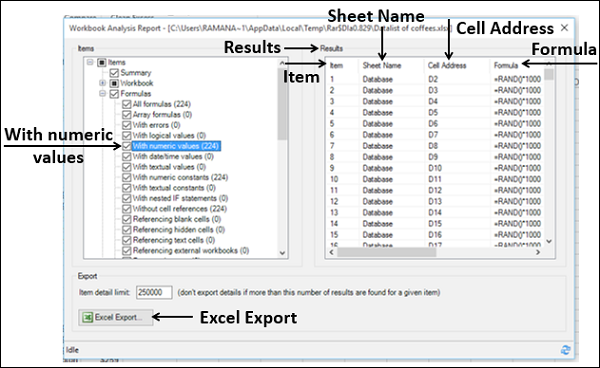
单击Excel导出按钮。出现另存为对话框。
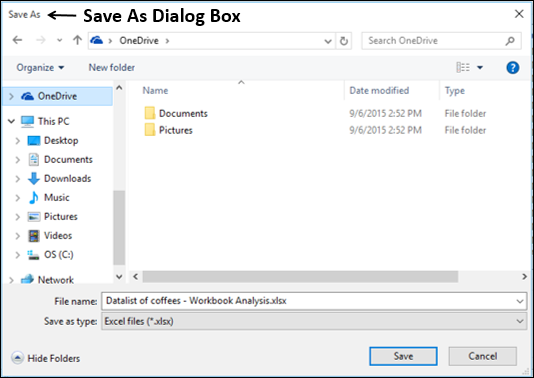
- 将报告另存为Excel文件。
- 加载导出文件按钮出现在Excel导出按钮旁边。
- 单击加载导出文件按钮。
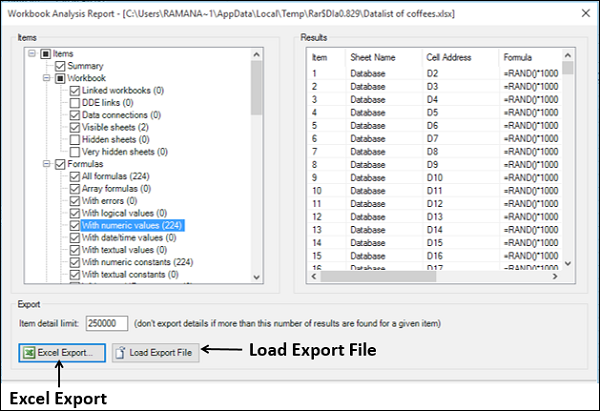
将打开已保存的Report Excel工作簿,您可以清楚地查看工作簿分析结果。
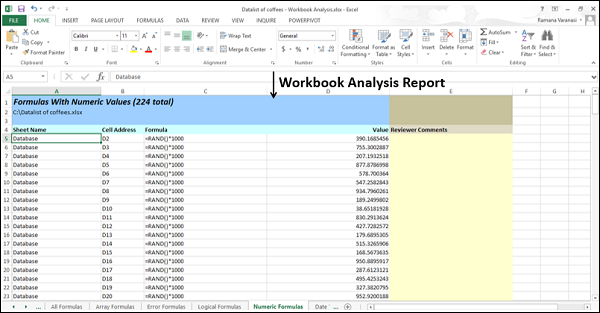
用图查看
您可以通过链接创建的交互式图表查看工作簿关系,工作表关系和单元格关系。链接显示图中节点之间的依赖关系。您可以拖动链接或节点来排列它们并使其对齐以查看所需的内容。
查看工作簿关系
您可以使用工作簿关系图通过文件之间的连接(链接)创建交互式的工作簿依赖关系图形图表。
图中的链接类型可以包括其他工作簿,Access数据库,文本文件,HTML页面,SQL Server数据库和其他数据源。
- 单击功能区上的“查询”选项卡。
- 单击图组中的工作簿关系。
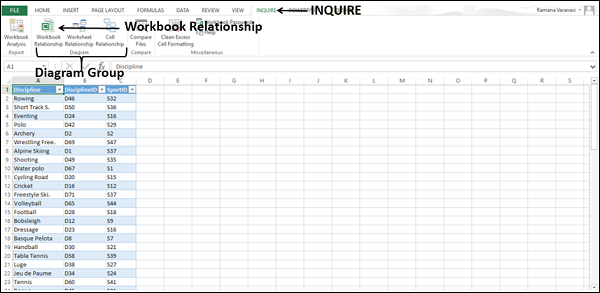
出现工作簿关系图,显示工作簿与不同数据源的链接。
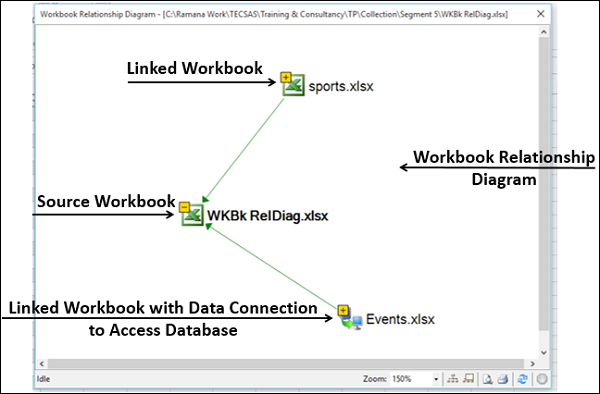
查看工作表关系
您可以使用“工作表关系图”在同一工作簿中的工作表和/或其他工作簿中的工作表之间创建连接(链接)的交互式图形映射。
- 单击功能区上的“查询”选项卡。
- 单击图组中的工作表关系。
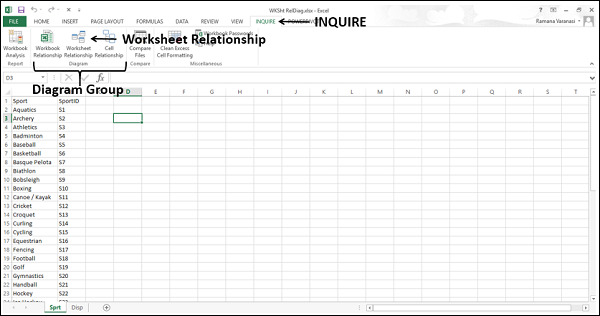
将出现“工作表关系图”,其中显示了同一工作簿中的工作表与其他工作簿中的工作表之间的链接。
两者之间的差异可以通过箭头的方向识别。
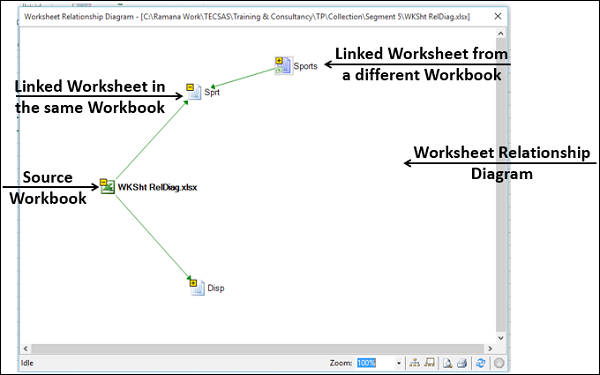
查看单元格关系
您可以使用“单元格关系图”来获取详细的交互式地图,该图包括从选定单元格到其他工作表甚至其他工作簿中的单元格的所有链接。
- 单击功能区上的“查询”选项卡。
- 在图组中单击单元格关系。
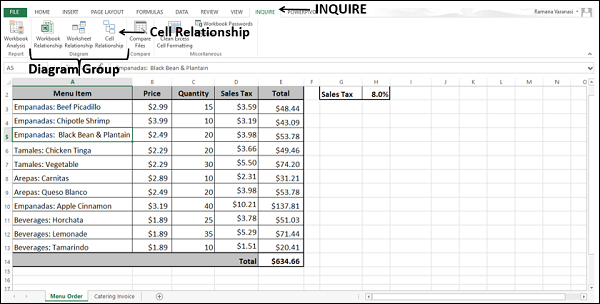
出现“单元关系图选项”对话框。
-
检查跨度表和跨度工作簿。
-
在“跟踪单元先例”和“跟踪单元相关项”下选择“跟踪”。
-
在“初始扩展级别数”下,选择“受限”,然后在其旁边的框中键入5。
-
单击确定。
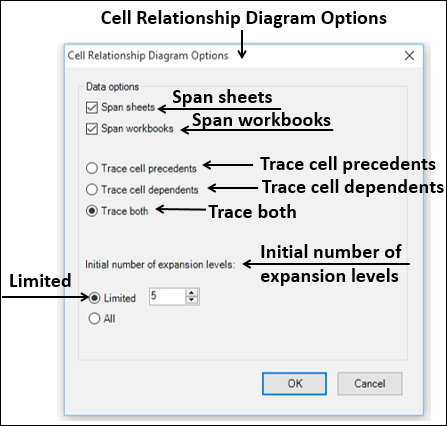
出现“单元格关系图”,根据您选择的选项,显示所选单元格与同一工作表,同一工作簿和其他工作簿中的单元格之间的链接。
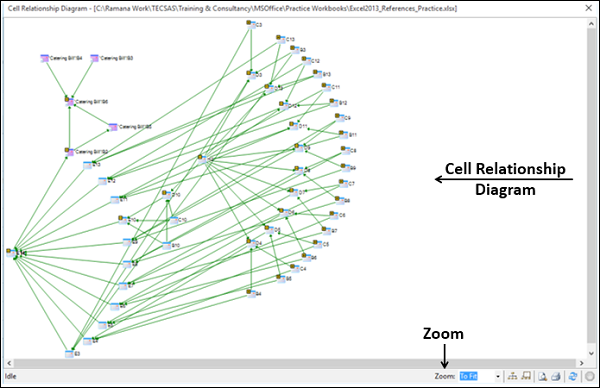
单击缩放。您可以清楚地查看节点。
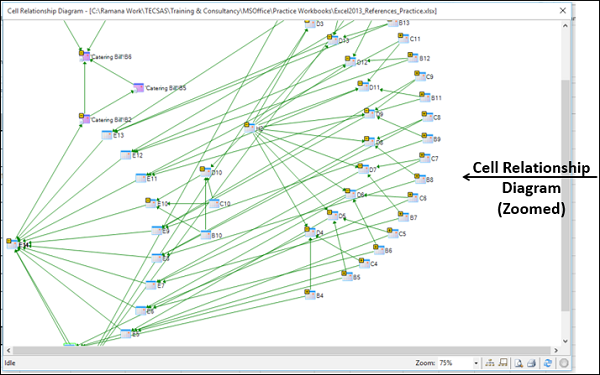
清理多余的单元格格式
当您发现工作簿加载缓慢或变得很大时,它可能已将格式应用于不需要的行和/或列(例如,有条件地格式化少于15个值的整个列)。
您可以使用“清理多余的单元格格式”命令删除多余的格式并大大减小文件大小。这也可以提高Excel的速度。
在清除多余的单元格格式之前,请创建Excel文件的备份副本,因为在某些情况下,此过程可能会增加文件大小,并且无法撤消更改。
- 单击功能区上的“查询”选项卡。
- 单击“杂项”组中的“清理多余的单元格格式”。
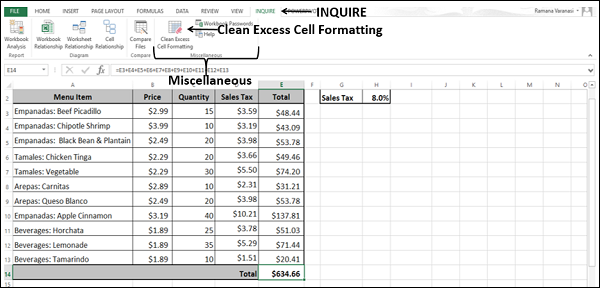
出现“清理多余的单元格格式”对话框。在“应用于”框中选择“所有图纸”
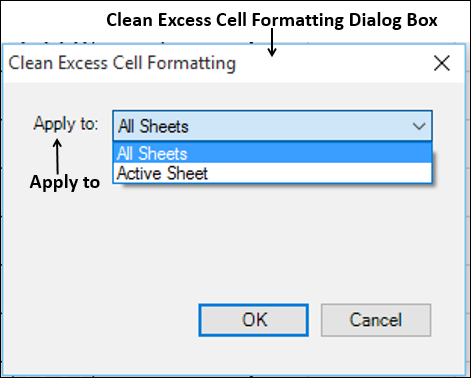
您将收到有关保存更改的消息。单击确定。
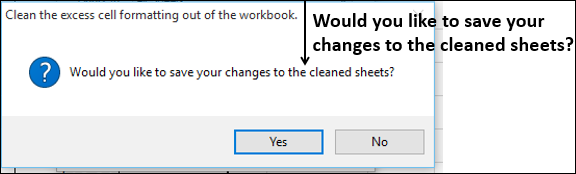
管理文件密码
如果对受密码保护的工作簿使用“工作簿分析”或“比较文件”命令,则可以避免每次打开这些文件时都必须输入密码。使用密码管理器可以做到这一点。
- 单击功能区上的“查询”选项卡。
- 单击“杂项”组中的“工作簿密码”。

出现密码管理器对话框。单击添加按钮添加您的工作簿的密码。
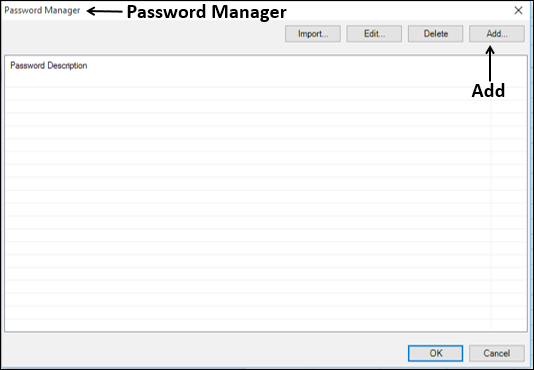
还为您添加的密码添加密码说明。
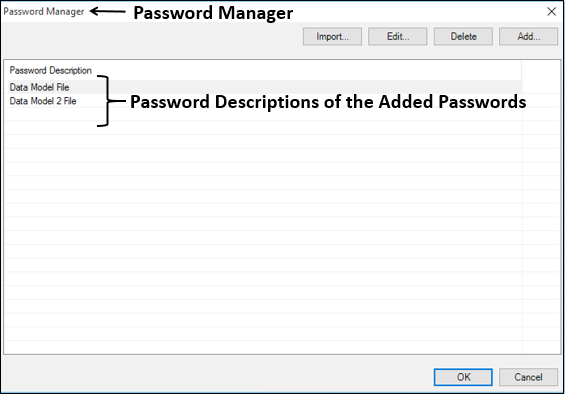
下次当您需要使用这些文件中的任何一个进行比较或分析时,您无需键入密码。